- 1Android studio(或IntelliJ IDEA)Android开发不能下载gradle,使用本地已经下载的gradle_idea 安卓开发无法下载gradle
- 2C语言布隆过滤器BloomFilter_布隆过滤器c语言实现
- 3JSP-详细总结form表单:name= method=post(get) action=_form表单method = 'post
- 4springcloud学习总结_你对springcloud 有什么使用心得嘛
- 5Quartus的2FSK调制解调verilog_verilog的2ask调制解调
- 6Airtest自动化测试——Airtest进阶和图像识别算法(上)_airtest怎么能快速识别有东西出来
- 7146.LRU缓存
- 8原生小程序 之事件绑定(数据绑定) 与 事件传参 下拉刷新、触底事件等_原生小程序传参
- 9在Django中使用PyJWT实现登录及验证功能_django集成jwt实现登录
- 107-zip压缩包加密方法_sevenzipjbinding创建带口令的7z文件
1 pytorch环境的激活、jupyter的安装与使用_ps d:\研究生\mmdetection> conda activate pytorch-cpu
赞
踩
1 torch环境的激活
激活pytorch环境命令
conda activate pytorch
- 1

note视频里面用的是torch1.3.0,cuda9.2
Python中导入pytorch环境,从exiting environment中选择conda下面安装好的python.exe文件夹.

输入检测torch在pycharm里面能不能用的语句
import torch
torch.cuda.is_available()
- 1
- 2
输出为false,我这边cuda不能用是因为是CPU环境。正常gpu安装了cuda是可以用的。
从控制台这里可以直观地看到代码的结果,便于调试不熟悉的代码。

2 安装jupyter notebook
打开anaconda的命令行,点击开始图标,找到anaconda prompt,打开即可,界面如图
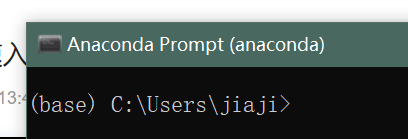
从base环境中切换到torch环境,安装jupyter
激活torch环境输入命令
conda activate pytorch
在Windows的“Anaconda Prompt”(以下简称终端)中输入以下命令安装:
conda install jupyter notebook
3 运行Jupyter Notebook
- 帮助
如果你有任何jupyter notebook命令的疑问,可以考虑查看官方帮助文档,命令如下:
jupyter notebook --help
或
jupyter notebook -h
- 启动
① 默认端口启动
在终端中输入以下命令:
jupyter notebook
执行命令之后,在终端中将会显示一系列notebook的服务器信息,同时浏览器将会自动启动Jupyter Notebook。

启动过程中终端显示内容如下:
$ jupyter notebook
[I 08:58:24.417 NotebookApp] Serving notebooks from local directory: /Users/catherine
[I 08:58:24.417 NotebookApp] 0 active kernels
[I 08:58:24.417 NotebookApp] The Jupyter Notebook is running at: http://localhost:8888/
[I 08:58:24.417 NotebookApp] Use Control-C to stop this server and shut down all kernels (twice to skip confirmation).
注意:之后在Jupyter Notebook的所有操作,都请保持终端不要关闭,因为一旦关闭终端,就会断开与本地服务器的链接,你将无法在Jupyter Notebook中进行其他操作。
浏览器地址栏中默认地将会显示:http://localhost:8888。其中,“localhost”指的是本机,“8888”则是端口号。
URL
如果你同时启动了多个Jupyter Notebook,由于默认端口“8888”被占用,因此地址栏中的数字将从“8888”起,每多启动一个Jupyter Notebook数字就加1,如“8889”、“8890”……


